ITunes stoppen met automatisch synchroniseren met een iOS-apparaat

Laten we wel wezen: iTunes is niet geweldig. Ook al werd het een beetje beter met iTunes 12, het is sindsdien veranderd in een andere trage rotzooi met veelal nutteloze functies. Je kunt je iOS-apparaat gebruiken zonder iTunes of, nog beter, een goed iTunes-alternatief gebruiken. Maar als je iTunes moet laten installeren en gewoon niet wilt dat het automatisch wordt geopend en gesynchroniseerd wanneer je je iOS-apparaat aansluit, kun je het als volgt laten gebeuren.
Waarom zou je iTunes bij de hand houden als je dat niet doet? t echt gebruiken? Hier is een voorbeeld. Ik gebruik iTunes niet, maar ik laad mijn telefoon vaak op via de USB-poort van mijn pc. Ik wil ook graag een lokale back-up van mijn iPhone bewaren naast mijn iCloud-back-up. Ik voel me er beter door. En soms gebruik ik een bestandsbeheerder van derden (in mijn geval iFunBox) om foto's en video's naar mijn computer te kopiëren, omdat iCloud voor Windows nogal chagrijnig kan zijn. Maar om dat te doen, moet ik eerst mijn telefoon met iTunes op mijn pc autoriseren voordat er iets mee kan verbinden. Eerlijk gezegd, het is het allereerste wat ik doe als ik een nieuwe telefoon krijg, omdat ik meer dan eens een telefoon heb gehad met een kapot scherm maar nog steeds werkte. Ik kon het op mijn computer aansluiten en er een back-up van maken of bestanden kopiëren, maar alleen omdat het al was geautoriseerd. Het kapotte scherm zou hebben voorkomen dat ik het iPhone-einde van het autorisatieproces zou doen.
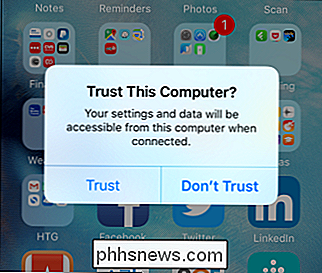
Wat je reden ook is, het is heel gemakkelijk om te vertellen dat iTunes stopt met het openen en starten van een synchronisatie telkens als je je iOS-apparaat aansluit. We werken met iTunes 12 voor Windows in deze voorbeelden, maar de stappen zouden vrijwel identiek moeten zijn in iTunes voor OS X.
Stop een specifiek apparaat van synchroniseren met iTunes
Als u alleen wilt voorkomen dat een specifiek iOS-apparaat met iTunes synchroniseert , moet u eerst dat apparaat op uw computer aansluiten en iTunes openen. Terwijl het apparaat is aangesloten, klikt u op het pictogram op de werkbalk van iTunes.
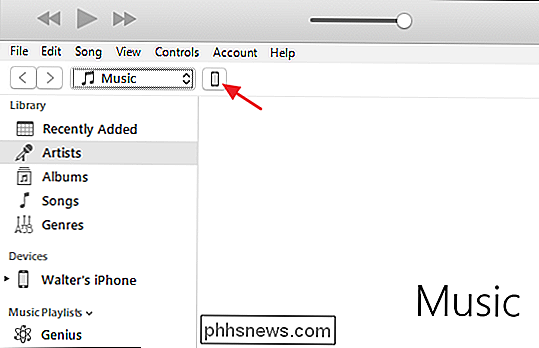
Schakel op de pagina Instellingen voor samenvatting in het gedeelte Opties het selectievakje 'Automatisch synchroniseren wanneer dit
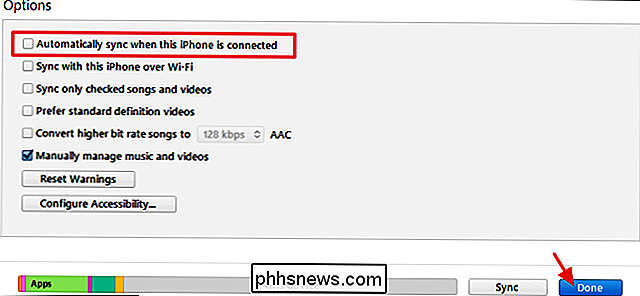
Dat is alles. Wanneer u dat apparaat op de computer aansluit, zal iTunes het apparaat niet langer automatisch synchroniseren. Je kunt het apparaat nog steeds handmatig synchroniseren wanneer je maar wilt.
Stop alle apparaten met synchroniseren met iTunes
Als je meer dan één iOS-apparaat gebruikt, kun je ze ook allemaal stoppen met synchroniseren met iTunes. Hiertoe hoeft u geen apparaat aangesloten te hebben. Klik in iTunes op het menu Bewerken en klik vervolgens op Voorkeuren.
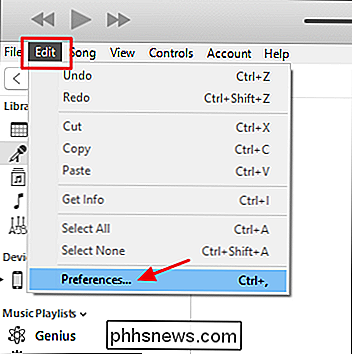
Klik in het venster Voorkeuren op het tabblad Apparaten.
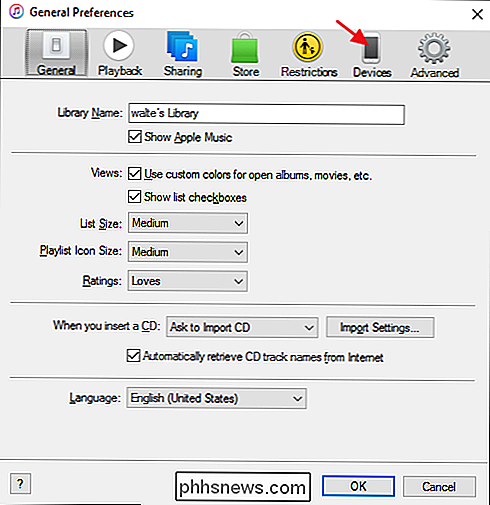
Selecteer op het tabblad Apparaten de optie "Voorkom dat iPods, iPhones en iPads automatisch worden gesynchroniseerd" en klik op OK.
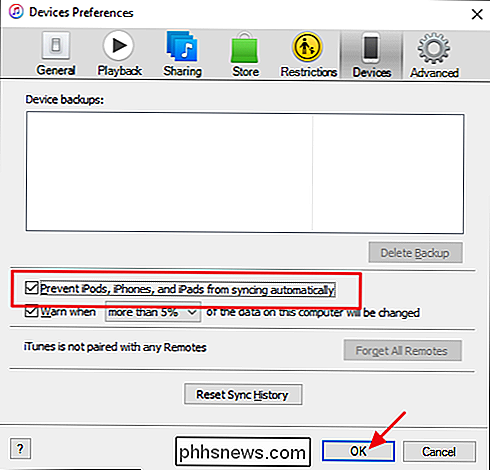
Vanaf nu zou geen enkel apparaat automatisch met iTunes moeten synchroniseren. En dat is alles wat er is. Wat ook uw reden is om te willen voorkomen dat iTunes automatisch synchroniseert met uw iOS-apparaat, het is vrij eenvoudig om het te laten stoppen.

TV kijken via uw Xbox One, zelfs zonder kabel
Microsoft heeft de tv-functies van de Xbox One sinds de lancering gebagatelliseerd, maar de Xbox One biedt nog steeds nuttige tv-integratie. Het is zelfs verbeterd: u hebt geen kabel- of satellietabonnement meer nodig om tv te kijken. Je kunt gratis tv kijken met een antenne. Als je een Xbox One hebt, zou je serieus moeten overwegen om de tv-integratie in te stellen.

Waarom antivirusprogramma's virussen in quarantaine plaatsen in plaats van ze te verwijderen?
Het vinden van virussen of malware op uw computer is nooit prettig, maar waarom worden ze door antivirussoftware in quarantaine geplaatst in plaats van ze volledig uit uw computer te verwijderen? computer? De SuperUser Q & A-post van vandaag biedt de antwoorden op een nieuwsgierige lezer. De Question & Answer-sessie van vandaag komt tot ons dankzij SuperUser - een onderdeel van Stack Exchange, een door de gemeenschap gestuurde groep van Q & A-websites.



